新浪微博如何设置及屏蔽私信
1、百度搜索:“新浪微博”,打开官网,在登录界面输入用户名及密码,点击:“登录”。
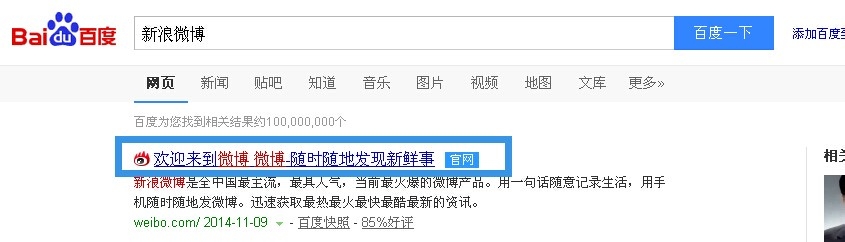

2、登录成功,在首页左侧导航中点击:“消息”超链接,打开消息分类表。
然后点击左侧的:“私信”分类。打开私信阅读窗口。
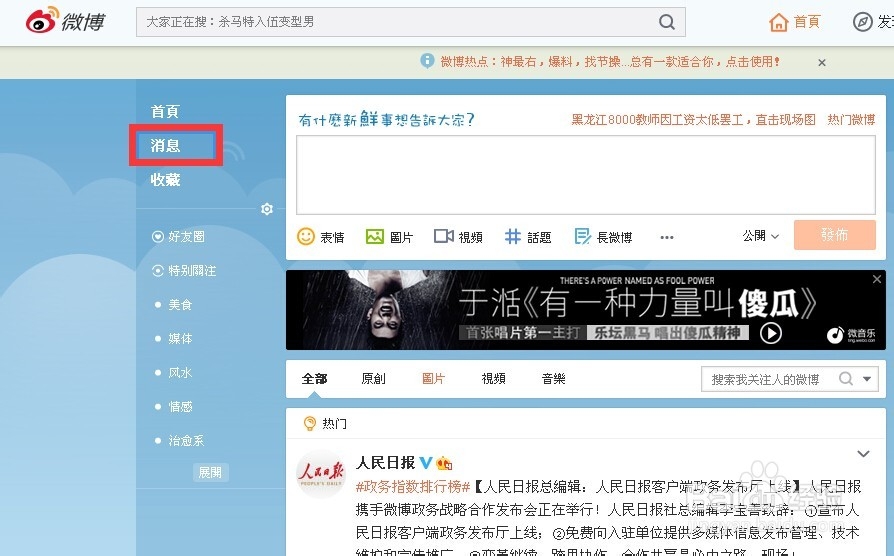
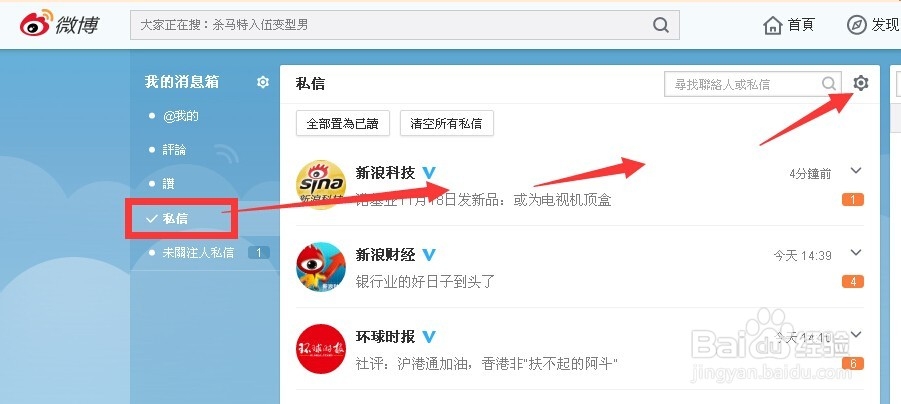
3、在此页面,可直接点击:“私信”右方的:“设置”图标,打开私信设置窗口,编辑需屏蔽的对方用户名,点击:“关闭”即可。

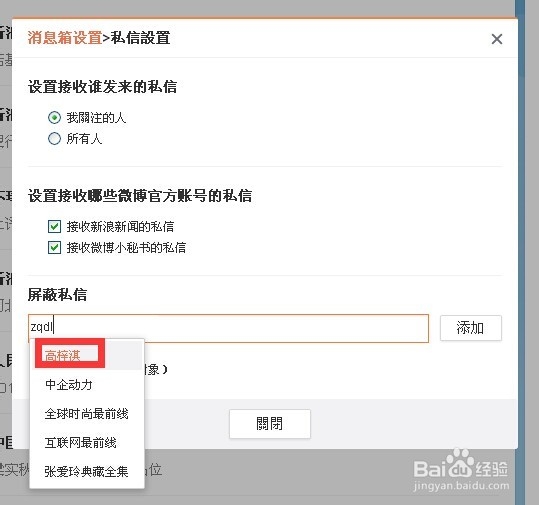
4、另外也可以单独屏蔽个体,找到对方发私信消息栏,点击右方的下拉菜单,打开并点击:“屏蔽对话”,确认屏蔽,即可屏蔽该用户私信哦。
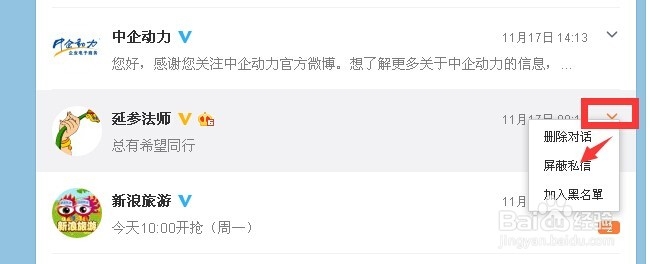
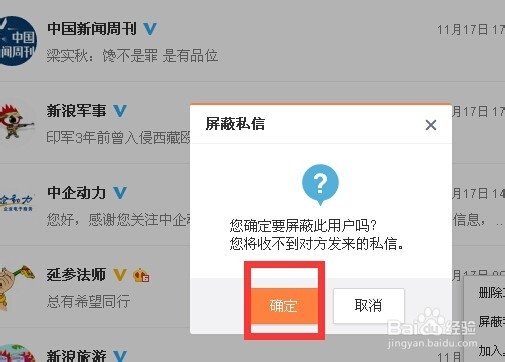
5、设置完成后,可对比设置了屏蔽与屏蔽前用户图像的差异,可发现屏蔽后出现屏蔽图标哦。

声明:本网站引用、摘录或转载内容仅供网站访问者交流或参考,不代表本站立场,如存在版权或非法内容,请联系站长删除,联系邮箱:site.kefu@qq.com。
阅读量:41
阅读量:154
阅读量:107
阅读量:160
阅读量:126